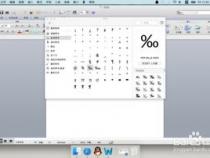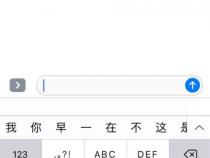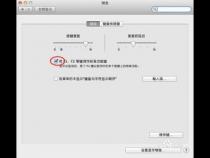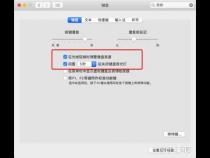Mac下键盘特殊符号的那些事
发布时间:2025-06-21 14:05:48 发布人:远客网络
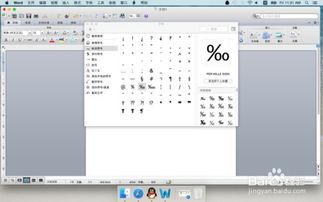
一、Mac下键盘特殊符号的那些事
1、 Mac下键盘和符号之间的对应关系有三个特点:形似、音似或相关。
2、形似:比如用option-R输入®,option-G输入©,option-V输入√,option-W输入∑(反W),option-Y输入¥,option-O输入ø,option-8输入•(因为数字键8上面是*号,所以按option-8就是一个圆点),option-5输入∞(因为数字键5上面是一个%,而∞和%比较相似,可以看做是其的某种变形,所以按option-5就是∞),option-t输入†,option-f输入ƒ,option-L输入¬,option-C输入ç,他们之间在形状上都有非常相似的地方,所以通过形状的简单联想就可以知道如何输入这个符号,有点像毕加索抽象画派的思维方式。
3、音似:比如你可以用option-M(Miu)输入μ,option-P(Pai)输入π,用option-D输入∂,option-Y(Yuan)输入¥等等。
4、相关:option的意思是选择,所以在Mac给option多一种选择,当你在Mac下按下option时,总会有多一个选项,而这就是option的相关性。比如/表示除,所以按option-/就是÷,其他的比如option-=输入≠,option->输入≥,option-<输入≤,shift-option-+输入±等等,都是一种相关性,而通过option在这些符号中提供另外一种选择。而shift在键盘中的含义就是换挡,比如按option-/就是输入÷,而按shift-option-/就是输入反问号¿,因为shift和/就是输入?,但是加上option之后就是反问号。同样option-=用来输入≠,而shift-option-+用来输入±,因为shift-=就是输入上面的+,而加上option就是正负号。
5、而在拉丁字符方面又有另外一种相关性,那就是与英文的对应,比如用option-S输入拉丁字符ß,因为ß就是拉丁字符S,用shift-option-5来输入拉丁字符fi,因为5的英文就是five,取前两个字母就是fi,所以在Mac下有很多天马行空,不拘一格,又让人大开眼界的思维方式,让人觉得原来还可以这样,是的,这就是Mac。
6、理解这种规律,并进行适当的记忆,将会让你输入符号事半功倍。
7、下面我们讲一些常用符号的快捷输入,并将他们进行归类,以便你能够快速掌握。
8、 shift-option-+输入±,但因为+是必须按住shift,所以是shift-option-+输入±
9、 shift-option-1输入⁄(分号,如1⁄2,从严格意义上来说,键盘上的斜线/并不是分号,而Mac下按shift-option-1才是分号)
10、 shift-option-R输入‰(千分号,你可以理解数字键5上面是%,按shift-5是%,而5下面是R所以shift-option-R就是‰)
11、 shift-option-P输入∏(元运算)
12、 option-B输入∫(integral积分)
13、 option-D输入∂(partial differential偏微分)
14、 shift-option-8输入°(温度,如℃、℉)
15、注意:温度的度和角度的度的圈是不一样的。
16、货币单位主要集中在数字键4周围以及字母Y,因为数字键4的上面是美元(美元)
17、 shift-option-2输入€(欧元)
18、 option-R输入®(注册商标)
19、 option-2输入(商标,理解起来很简单,你可以认为2和R发音很相近,®和的含义很接近,所以很容易记住option-2是,又可以理解为是两个字母,所以是option-2,好吧,你总该明白了吧。)
20、 option-:输入…(水平省略号,在英文状态下或者其他输入法状态下按option-:则是输入三个点的省略号…;在系统自带的中文输入状态下,直接按option-:或者shift-6即可输入6个点的省略号……,但在其他中文输入法状态下按shift-6即可输入6个点的省略号……,总之,在任何中文输入法状态下,你都可以按shift-6来输入省略号。为什么是6呢?理解起来很简单,因为省略号……是6个点,所以是shift-6,你可以这样理解。)
21、 option-1输入¡(反感叹号,数字键1上面本身就是感叹号)
22、 shift-option-?输入¿(反问号)
23、 shift-option-K输入(Apple Logo)
24、 shift-option-9输入·(中点,英文名中常用的点,比如史蒂夫·乔布斯,比尔·盖茨)
25、当然,其他一些符号,诸如œ∑®†ÓÒˆ˘ÎÇı—ˇ´‹Í˛˝„Ô˝˝Óılj等等你完全可以用option-按键或者shift-option-按键来输入。而如果要了解更多的关于键盘符号的输入,只需要点击输入法菜单选“显示键盘显示程序”,然后按下option或者shift-option即可看到。而你实际上并不需要什么对照表。
26、以上就是Mac下用键盘快速输入符号的技巧,希望这篇文章可以让你对Mac下的键盘有一个新的认识,也可以让你在输入符号方面快人一步。
二、在Mac电脑上如何上打出键盘上的符号
苹果电脑键盘上的Command、option等的特殊符号,想要打出来,该怎么操作呢?今天就跟大家介绍一下在Mac电脑上如何上打出键盘上的符号的具体操作步骤。
1.首先打开电脑,进入桌面,点击左上角的苹果图标,在打开的菜单中,选择系统偏好设置选项。
2.在打开的系统偏好设置页面,找到“键盘”选项,打开。
3.如图,在打开的键盘设置页面,将下方的两个选项全部打勾。
4.然后点击右上角的系统自带的简体拼音输入法图标,在打开的菜单中,选择“显示表情与符号”选项。
5.如图,弹出字符检视器的窗口,点击窗口中左上角的齿轮图标,并选择自定列表。
6.最后在弹出的小窗口,找到“技术符号”选项,在其前面勾选上。
7.返回到字符检视器窗口中,在左侧我们就可以看到技术符号的选项了,点击之后,就可以看到许多特殊符号了。
三、macbook数字键盘怎么调出
Mac笔记本数字键盘切换的具体操作步骤如下:
1.首先第一种方法是点击右上角的语言与文字直接进行切换。
2.第二种是可以使用快捷键,一般默认的切换键是command键+空格键。
3.如果快捷键点击后没反应,直接打开语言与文字,然后选择打开键盘偏好设置。
4.弹出设置框,选择快捷键然后再点击输入源。
5.然后看到选择上一个输入源,打勾即可。
6.这样就可以正常切换符号等输入了。